
Много са направени от новите снимки на живо на Appleфункция и с добра причина, това е наистина готино и чудесен начин да запазите специални спомени. Ако притежавате Apple Watch, можете да видите Live Photos и дори да ги превърнете в лица на часовника.
За да видите снимки на живо на вашия Apple Watch,първо трябва да синхронизирате снимки с него. Обясняваме как да направите това с много подробности, но за целите на тази статия, ние искаме да ви покажем как да решите на преследването.
Преглед на живо на вашия Apple Watch
Това, което вероятно ще искате да направите, е да добавите някои отпредпочитаните от вас снимки на живо пред любимите ви. Това гарантира, че те са лесни за намиране и ще можете бързо да ги видите и да ги превърнете в лица на часовника.

След това отворете приложението Watch на вашия iPhone ипроверете дали албумът за споделяне на синхронизиране на снимки е зададен на „Любими“. Очевидно винаги можете да създадете специален албум само с Live Photos, но за нашите цели това ще работи най-добре.

С тази стъпка извън пътя вече можем да се обърнем към нашия Гледайте и да разгледаме нашите снимки на живо на него. За целта отворете приложението Photos на вашия Watch.

С отвореното приложение Снимки можете да преминете през и да разгледате всичко в синхронизираната си папка, която е нашата Любими и по този начин съдържа всички желани от нас снимки на живо.

За да видите определена снимка на живо на вашия Apple Watch, просто поставете пръста си върху лицето на часовника и снимката ще се възпроизведе след много кратко закъснение.
Създаване на лице за гледане от снимка на живо
За бързо превръщане на Live Photo в лице на Watch, натиснете и задръжте върха на пръста си върху нея, докато не ви покаже екрана "Create Face Watch Face".

Докоснете екрана „Create Face Face“ и вашата снимка на живо ще се трансформира в ново лице на часовника.

Другият метод за създаване на лицето на часовника на живо е да натиснете и задръжте текущото лице на часовника, докато не ви позволи да изберете ново лице на часовника. Плъзнете надясно, докато стигнете до екрана „New“.

Сега натиснете нагоре, докато не можете да изберете опцията „Photo“. Докоснете отново, за да го зададете като вашето ново лице на часовника.
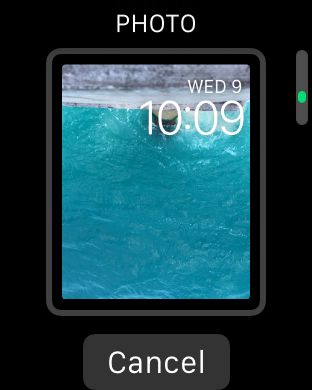
Ако не е ориентирана по желания от вас начин, натиснете изадръжте лицето на часовника отново, докато не видите опцията „Персонализиране“. Натиснете бутона „Персонализиране“ и ще можете да местите снимката наляво или надясно, докато не я получите точно така, както искате.

След като настроите лицето си за гледане на живо Фотопо начина, по който искате, всеки път, когато погледнете часовника си, за да видите времето, той ще оживява. Не е необходимо изобщо да общувате с него, за да го накарате да направи това, то просто ще оживее всеки път, когато искате да проверите времето.
Ако искате да научите повече за това как да се възползвате страхотноСнимки на живо, тогава трябва да разгледате нашата статия по тази тема. От друга страна, ако искате да научите как бързо да споделяте снимки на живо с други потребители, които не са Apple, като във Facebook или Instagram, ние ще ви обхванем и там.
Надяваме се, че сте намерили тази статия за полезна. Ако имате въпроси или коментари, които искате да добавите, моля, оставете отзивите си в нашия дискусионен форум.








